
Xiaomi kom in på smart-TV-marknaden för några år sedan. De gjorde det som de vet hur man gör bäst, det vill säga med nybörjar- och mellanklassprodukter. Konsumenterna gav klartecken och det kinesiska varumärket blev snabbt ett alternativ till när de köpte en ny tv. Xiaomi, liksom resten av tillverkarna, gömmer sig vanligtvis inställningspaneler på sina tv-apparater för att utföra olika underhålls- och konfigurationsuppgifter. Om du vill veta hur du kommer åt dold panel på din Xiaomi Smart TV, fortsätt läsa dessa rader.
Vad är en dold meny? Varför inkluderar tillverkare det?

mycket dolda menyer de finns i praktiskt taget alla moderna tv-apparater. Främst tjänar de för ämnen av diagnos och felsökning. Som ni vet fungerar alla smarta enheter precis som en dator. Med så komplexa system är det bekvämt att ha en uttömmande kontroll över alla element som utgör systemet för att kunna upptäcka vilken del som går sönder i händelse av att något inte slutar fungera korrekt.
Å andra sidan används de dolda menyerna också för att utföra uppgifter firmware-uppdatering, och även för att konfigurera vissa alternativ som inte finns som standard i tv-inställningarna. Allt beror på panelens möjligheter och de alternativ som tillverkaren tillåter att ändra.
Uppenbarligen är dessa paneler gömda i TV-apparaterna så att ingen av misstag rör deras inställningar.
Vad tillåter Xiaomis dolda meny dig att göra?
Panelen som är gömd i Xiaomi-tv-apparater låter dig göra följande funktioner:
- Fabriksåterställning av den digitala mottagaren.
- Återgå till fabriksinställningarna för Smart TV
- Slå på och av systemfunktioner.
Hur man aktiverar den dolda panelen på Xiaomi Smart TV
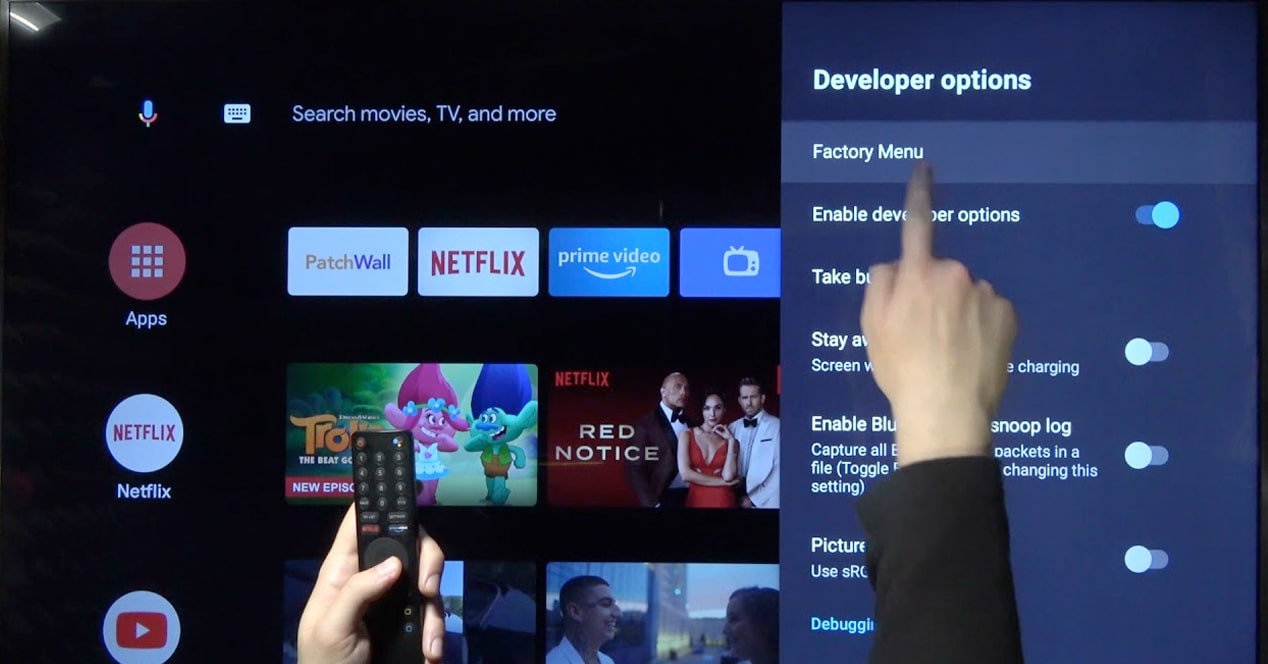
Om du vill aktivera den dolda menyn på din Xiaomi TV, följ dessa steg:
- Tryck på knappen 'inställningar' i huvudmenyn på din Xiaomi TV. Du kommer att kunna hitta den snabbt eftersom den är formad som ett kugghjul och är placerad i det övre högra hörnet av skärmen.
- Gå nu till alternativet 'Enhetsinställningar', i slutet av listan.
- Ange alternativet 'om'. Det är vanligtvis i första positionen.
- Scrolla nu till botten av listan. På alternativet "Byggnummer" trycker du på mittknappen på din fjärrkontroll flera gånger. Detta kommer att aktivera Utvecklaralternativ, exakt samma som på Android-telefoner.
- Gå nu tillbaka till föregående skärm. Ett nytt alternativ som heter 'Utvecklaralternativ' på ikonen 'Plats'. Gå in på utvecklaralternativ.
- Tryck på det första alternativet i listan, som heter 'Fabriksmeny".
Efter dessa steg kommer du att vara i servicemenyn på din Xiaomi-tv. Listan har alla dessa konfigurationer:
- bildläge: Vid det här laget kommer du att kunna konfigurera vilka inställningar för ljusstyrka, kontrast, mättnad och skärpa som vart och ett av standardbildlägena har på TV:n. Om du saknar lite färg eller lite skärpa är det här panelen som ändrar dessa profiler globalt på TV:n.
- kör skal: Detta är ett avancerat alternativ för att köra kod från själva TV:n. Det är ett alternativ som är reserverat speciellt för utvecklare.
- icke_linjär
- Icke-standardiserade alternativ
- Ajuste SSC
- SMÅ
- Ursa Info
- Infopanel: Visar information om TV:ns hårdvara och den fasta programvaran den körs.
- Andra alternativ
- mönstertest: Låter dig se om panelen är i gott skick.
- Reseteo de fabrica: Låter dig placera TV:n med standardprogramvaran. Denna justering kan fastställas från flera punkter, som vi kommer att se nedan.
Lås upp gömd meny för fabriksåterställning

Även om det kan göras från servicemenyn som vi har låst upp i föregående avsnitt med utvecklarläget, kan du rädda dig genom att känna till det här tricket om din TV inte fungerar som den ska och fastnar innan man kan nå panelen.
Vad vi kommer att göra i den här processen är att komma åt återställningsmeny för att ställa in TV:n. Tänk därför på att om du följer dessa steg kommer du att radera allt innehåll på din TV. När du startar om måste du konfigurera utrustningen som om den vore ny. När vi har klargjort allt detta går vi till stegen som måste följas:
- Stäng av din tv. Sedan, koppla bort enheten av elektrisk ström för ett fåtal 20 sekunder.
- Återanslut TV:n till strömmen när den tiden har gått (vi rekommenderar att du använder knappen på en grenuttag istället). När du slår på den håll ned knapparna "Hem" och "Meny". på fjärrkontrollen.
- TV:n startar kl återställningsläge (Återställningsläge). Några alternativ visas på skärmen.
- Markera alternativet 'Torka all data' för att återställa TV:n till fabriksinställningarna.
- Under denna tid måste du ha tålamod. TV:n kommer att radera allt innehåll från sitt minne och återställa till standardinställningarna.
När du startar TV:n igen måste du göra det skapa ett Google-konto igen och ladda ner apparna som du ska använda igen. Den här processen är användbar om du har problem med behörigheter, ett instabilt system eller till och med om du ska sälja eller ge bort din tv, eftersom den kommer att ta bort dina personuppgifter helt från utrustningen.
Ska jag trycka på servicemenyn på min Xiaomi Smart TV?
Om du inte är väldigt tydlig med vad du vill ändra, Du bör inte komma åt dessa typer av dolda lägen på din TV. Du kan gå in och ta en titt, men var försiktig och rör inte vid något du inte förstår. Om du gör det riskerar du att din TV börjar fungera onormalt.
Om något konstigt händer dig rekommenderar vi att du följer stegen i fabriksåterställning genom fjärrkontrollen.
I allmänhet är det sällsynt att du behöver komma åt dessa paneler. Men den informationspanel Det kan vara användbart för att diagnostisera något konstigt eller till och med få information om den specifika modellen du har i dina händer.
Hej.. från "fabriksmenyn" kan du ändra den digitala tunern till DVB-C?